Advertentie
 ISO-bestanden kunnen worden gemaakt van elke cd of dvd die je hebt liggen. Ze worden 'schijfafbeeldingen' genoemd omdat ze een exacte afbeelding van een schijf zijn. Een ISO-bestand bevat een exacte weergave van de inhoud van een schijf, zodat u back-upkopieën van schijven kunt maken en deze digitaal kunt opslaan.
ISO-bestanden kunnen worden gemaakt van elke cd of dvd die je hebt liggen. Ze worden 'schijfafbeeldingen' genoemd omdat ze een exacte afbeelding van een schijf zijn. Een ISO-bestand bevat een exacte weergave van de inhoud van een schijf, zodat u back-upkopieën van schijven kunt maken en deze digitaal kunt opslaan.
Deze ISO-bestanden kunnen worden gebruikt alsof het fysieke schijven zijn, waardoor ze bijzonder handig zijn als u een computer zonder schijfstation hebt, zoals een ultrabook Wat is een Ultrabook en kan het slagen? [Technologie uitgelegd]Weet je nog dat het woord laptop vrijwel elke mobiele computer op de markt beschreef? De keuzes waren toen zeker gemakkelijker (omdat er simpelweg minder keuze beschikbaar was), maar vandaag is er een veel grotere variëteit, waaronder ... Lees verder . U kunt de ISO-afbeelding ook op een andere schijf branden, waardoor u een kopie van uw originele schijf maakt.
Wat zijn ISO-bestanden?
Een ISO-bestand is een volledige kopie van een cd of dvd. U kunt zelf ISO-images maken of ze downloaden van internet. Bijvoorbeeld,
Linux-distributies De beste Linux-besturingssystemenDe beste Linux-distributies zijn moeilijk te vinden. Tenzij je onze lijst met de beste Linux-besturingssystemen voor gaming, Raspberry Pi en meer leest. Lees verder bieden gratis downloadbare ISO-bestanden die u op schijf kunt branden.U kunt een ISO-afbeelding op verschillende manieren gebruiken. Het ISO-bestand zelf is een back-up van een schijf, dus je kunt het ISO-bestand gebruiken als je ooit verliest of de originele schijf beschadigen Cd's zijn niet voor altijd: de waarheid over de levensduur van cd's / dvd's, "Mold" en "Rot"Het digitale tijdperk heeft een revolutie teweeggebracht in de manier waarop we met informatie omgaan. Nooit eerder kon de mensheid zoveel informatie en in zo'n diversiteit vastleggen en opslaan. Hoewel de hoeveelheid gegevens exponentieel is toegenomen, is de voorspelde levensduur ... Lees verder . U kunt de ISO ook 'mounten', waardoor deze toegankelijk is alsof het een fysieke schijf is - u kunt software vanaf de schijf installeren en toegang krijgen tot de bestanden alsof deze in uw schijfstation is geplaatst. ISO-bestanden kunnen worden gebruikt om software te installeren vanaf schijven op computers zonder fysieke schijfstations.
Het ISO-bestand kan ook weer op een andere cd of dvd worden "gebrand", waardoor een kopie van de originele schijf wordt gemaakt. Als je meer gedetailleerde technische informatie wilt, kijk dan op de ISO image-artikel op Wikipedia.
Een ISO-bestand maken vanaf een schijf
We gebruiken WinCDEmu om ISO-bestanden te maken en te gebruiken. Het is een van de programma's aan onze Best Windows Software pagina De beste pc-software voor uw Windows-computerWilt u de beste pc-software voor uw Windows-computer? Onze enorme lijst bevat de beste en veiligste programma's voor alle behoeften. Lees verder . Er zijn veel andere tools die ISO-images kunnen maken en gebruiken, maar WinCDEmu is leuk en eenvoudig.
Om een ISO-bestand te maken na het installeren van WinCDEmu, plaatst u een cd of dvd in het cd- of dvd-station van uw computer en opent u het computervenster vanuit uw Start-menu. Klik met de rechtermuisknop op het schijfstation en selecteer de optie ISO-afbeelding maken.

WinCDEmu maakt een ISO-image van uw schijf. Dit duurt even, afhankelijk van hoe snel uw schijfstation de schijf kan lezen en de grootte van de schijf zelf. Dit proces staat bekend als het "rippen" van een schijf.
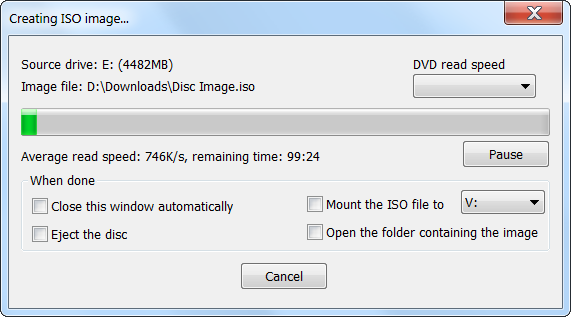
Een ISO gebruiken
Om uw ISO-afbeelding te gebruiken en uw bestanden toegankelijk te maken, zoekt u het ISO-afbeeldingsbestand op uw harde schijf en dubbelklikt u erop. Dit staat bekend als het "monteren" van het schijfbeeld.

WinCDEmu maakt de ISO-image toegankelijk met een nieuwe stationsletter. U kunt het gebruiken alsof het een fysieke schijf is die in uw computer is geplaatst. Om de schijfimage te "unmounten", klikt u met de rechtermuisknop op de nieuwe stationsletter en gebruikt u de optie Uitwerpen.
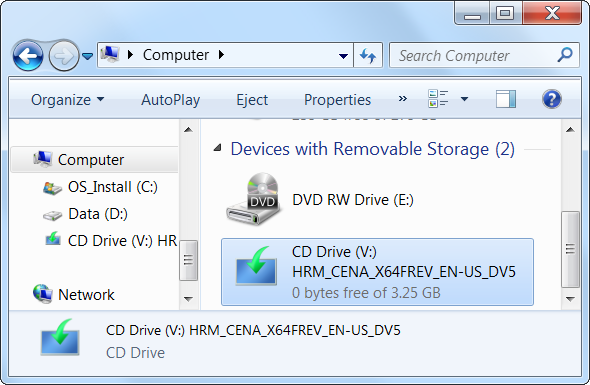
WinCDEmu is slechts een van de vele opties - dat kan gebruik andere programma's zoals DAEMON Tools Lite of Alcohol 52% om schijfkopieën te koppelen 3 gratis alternatieven voor DAEMON-tools voor het koppelen van afbeeldingsbestanden Lees verder .
Een ISO branden
U kunt een ISO-image terugbranden naar een schijf, waardoor u een nieuwe kopie van de originele schijf maakt. Windows 7 De Windows 7: Ultimate GuideAls je bang bent om te upgraden van Vista of XP omdat je denkt dat het totaal anders is dan je gewend bent, lees dan deze nieuwe gids. Lees verder bevat hiervoor geïntegreerde ondersteuning, dus u hoeft geen software van derden te installeren. Klik met de rechtermuisknop op een ISO-bestand en selecteer Schijfimage branden.
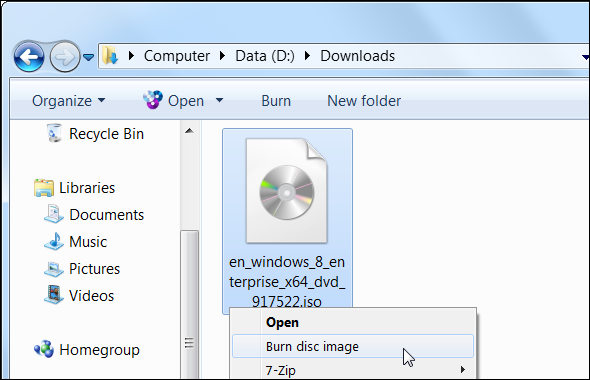
In Windows kunt u het schijfstation selecteren waarnaar u de afbeelding wilt branden. U kunt de schijf optioneel verifiëren na het branden om er zeker van te zijn dat er geen fouten waren tijdens het branden van de schijf.
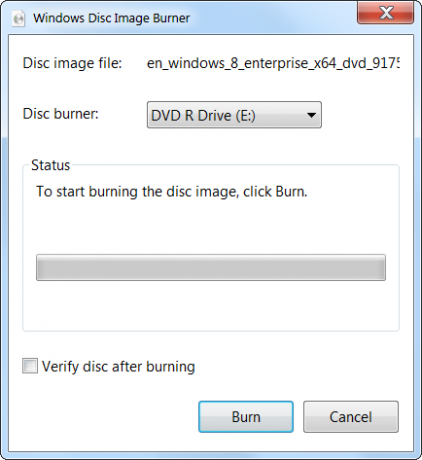
Als je geen Windows 7 of een nieuwere versie van Windows hebt, zoals Windows 8, moet je een andere applicatie installeren om ISO-bestanden te branden. InfraRecorder Brand, wis en herstel cd's en dvd's met InfraRecorderInfraRecorder is een gratis hulpprogramma voor het branden van cd's / dvd's voor Windows 2000 tot en met 7. Het is beschikbaar als desktopclient of draagbare applicatie voor zowel 32-bits als 64-bits besturingssystemen en is vertaald naar meer dan 20 ... Lees verder is een goede optie en u kunt andere goede opties in de Cd / dvd-tools sectie De beste pc-software voor uw Windows-computerWilt u de beste pc-software voor uw Windows-computer? Onze enorme lijst bevat de beste en veiligste programma's voor alle behoeften. Lees verder van onze Beste Windows Software-pagina.
Er zijn ook andere soorten schijfimagebestanden die u op internet kunt tegenkomen, zoals BIN / CUE-, NRG-, MDS / MDF-, CCD- en IMG-bestanden. Deze werken op dezelfde manier als ISO-bestanden, maar je hebt verschillende programma's nodig om ermee te werken.
Waar gebruik je ISO-afbeeldingsbestanden voor? Laat een reactie achter en deel alle tips of trucs die je hebt!
Afbeelding tegoed: Laptop op witte achtergrond, dvd-schijf in Drive via Shutterstock
Chris Hoffman is een techblogger en een allround technologieverslaafde die in Eugene, Oregon woont.

